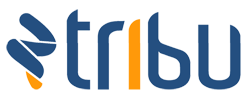Introducción
Los modelos de contrato son una forma de digitalizar los contratos que tus clientes firman en cada operación, evitando tner que rellenarlos a mano cliente a cliente.
Un modelo de contrato consiste en un PDF cumplimentable, al cual se le especifican los datos de pedido que deben introducirse en cada página. Esto hace que el contrato se rellene automáticamente al presentar un pedido, automatizando el proceso de firma.
Los modelos de contrato se pueden introducir en cada distribución, indicando si son obligatorios u opcionales.
Requisitos de modelos
Un requisito indispensable para crear un modelo de contrato en Tribu es el uso de un PDF con campos cumplimentables.
Tribu hace uso de los formularios presentes dentro de un fichero PDF para introducir los datos de un pedido de forma automatizada, sin tener que transcribirlos a mano.
Los PDF con campos cumplimentables se pueden crear con herramientas como Adobe Acrobat, PDFescape, u otro software similar.
También es importante que el nombre interno de los campos cumplimentables sea único, para poder diferenciarlos en caso de rellenarse con datos diferentes.
Cómo crear un modelo de contrato
Los modelos se crean en la sección Modelos de contrato de la pestaña Tramitación. El proceso general consiste en cuatro pasos:
- Subir el archivo PDF que se utilizará como contrato
- Generar los campos del contrato
- Vincular cada campo al dato correspondiente de un pedido
- Añadir una firma
Al crear un nuevo modelo, el primer paso es subir el archivo PDF a utilizar. Modifica los datos generales del contrato e introduce el archivo que deseas utilizar en el campo Archivo. Después, guarda los cambios.
El siguiente paso es Generar los campos del modelo, utilizando el desplegable de acciones de la parte superior. Este proceso analiza el PDF y genera todos los campos posibles en los que puedes introducir información. Algunos campos con nombres conocidos (nombre, nif, etc...) se asociarán automáticamente.
El tercer paso es modificar el modelo desde el desplegable de acciones. Aquí, verás todos los campos del PDF y podrás asociar el dato correspondiente del pedido. Para cumplimentar la lista de productos de un pedido, consulta la siguiente sección.
Cumplimentar líneas de un modelo
Para cumplimentar pedidos que poseen varios productos, es necesario utilizar las columnas de Índice y Clase durante la cumplimentación del modelo.
Puesto que un pedido puede tener una cantidad indeterminada de líneas, los modelos hacen uso de un índice para de terminar el número de línea a cumplimentar. Un índice de 1 representa la primera línea del pedido, un 2 representa la segunda, y así sucesivamente.
Esto se debe a que un contrato siempre tendrá una cantidad fija de campos a rellenar.
De esta forma, puedes indicar si un campo debe contener datos de la primera, segunda, tercera línea, y así sucesivamente.
Además del índice, también puedes utilizar el desplegable de clase para discriminar entre líneas de diferente clase. Por ejemplo, entre líneas de fibra y líneas móviles.
El desplegable de clase es útil ya que muchos contratos obligan a disponer las líneas de forma separada, indicando datos diferentes para clases de producto específicos.
Añadir firmas
Un último paso para configurar el modelo de contrato, es añadir el campo de firma.
Para ello, utiliza el bloque de firmas y añade un nuevo registro, indicando el nombre del campo donde ubicar la firma. Aquí deberás indicar el nombre del campo en el PDF, para poder asociar correctamente el espacio donde se plasmará la firma del cliente.
Es recomendable que este campo sea grande y esté ubicado en la zona donde se firmaría un contrato de forma normal.
Previsualizar el modelo
Para facilitar la tarea de configurar un modelo, puedes utilizar la opción de Previsualizar el modelo de contrato utilizando el desplegable de acciones.
Esta previsualización abrirá una nueva ventana donde se mostrará el modelo de contrato, con cada campo mostrando su nombre correspondiente. Esto puede ser útil para verificar los nombres y ubicaciones de los campos, tanto al asociar los datos de pedido como al localizar el campo de firma.